Funcionamiento de las impresoras Virtuoso SG500 / SG1000

1. Desembalaje de la impresora
1. Prepare una ubicación adecuada para la impresora. La impresora debe tener ventilación adecuada y estar ubicada cerca de una toma de corriente eléctrica porque debe permanecer encendida las 24 horas del día, los 7 días de la semana. No coloque la impresora en un ambiente húmedo o polvoriento, también debe mantenerse alejada de la luz solar directa y de fuentes de calor.
2. Retire la cubierta protectora de la caja de la impresora y retire la envoltura de plástico que rodea la impresora.
3. Sujete con cuidado los lados inferiores izquierdo y derecho de la impresora para levantarla. ¡La carcasa tiene recortes para facilitar el movimiento y garantizar un agarre firme!

4. Una vez que haya sacado la impresora de la caja, retire todos los trozos de cinta del exterior de la impresora. No olvide la cinta adherida a la cubierta superior o al bloque de poliestireno dentro de la impresora. ¡Asegúrese de eliminarlo porque si no lo hace puede causar errores de código de servicio! Le recomendamos que conserve la caja y el embalaje para poder reutilizarlos al transportar el dispositivo.
2. Instalación de cartuchos de tinta
Nota muy importante antes de insertar los cartuchos: verificar que sean éstas las tintas que desea utilizar. Una vez cargado en su dispositivo, ¡este será su tipo de tinta durante la vida útil de su impresora!
1. Retire el embalaje de los cartuchos de impresión. No toque los puertos de suministro de tinta de los cartuchos.
2. Abra la cubierta frontal derecha.

3. Verifique la orientación de cada cartucho con la fecha de vencimiento de la tinta hacia usted y luego instálelos con cuidado. Instalar en el siguiente orden de izquierda a derecha: negro, cian, magenta y amarillo.

4. Después de insertar los 4 cartuchos, cierre la cubierta frontal derecha y encienda la impresora.

5. Esto iniciará el proceso de carga de tinta inicial que durará entre 7 y 13 minutos. Durante este proceso puedes instalar Sawgrass Print Utility
6. Una vez completado este proceso, la impresora volverá al estado listo y mostrará los niveles de tinta. Importante: Es posible que notes que los niveles de tinta no estarán al 100%. Esto es normal porque se ha utilizado tinta para llenar los tubos de tinta y el cabezal de impresión.
3. Conexión de la impresora
Sin embargo, tenga en cuenta que si desea conectar su impresora a través de USB, se le notificará durante la instalación del controlador de la impresora exactamente cuando el cable esté conectado a su PC o Mac.
Según la investigación realizada por el fabricante, los costes de impresión con tinta SubliJet-UHD son los siguientes:
| SG500 | SG1000 | |
|---|---|---|
| el costo de comprar un solo color | 50 € / netto | 75 € / netto |
| el primer llenado de la impresora | 4 x 11 ml | 4 x 11 ml |
| consumo medio diario de tinta para la limpieza de cabezales 1) | 0,03 € / netto | 0,03 € / netto |
| consumo medio de tinta con una cobertura de impresión del 100% por 1 m2 | 5 ml | 5 ml |
| costo promedio de tinta por taza al 100% de cobertura | 0,13 € / netto | 0,08 € / netto |
| costo promedio de tinta por taza al 50% de cobertura | 0,06 € / netto | 0,04 € / netto |
| costo promedio de tinta por taza con una cobertura del 30% | 0,04 €/ netto | 0,03 € zł / netto |
| costo promedio de tinta por hoja con 100% de impresión | A4 - 0,40 € / netto | A3 - 0,52 € / netto |
- 1) - asume que la impresora está encendida y no se usa durante 45 días.
Badania zostały przeprowadzone w następujących warunkach:
- versión de software: SPM v8.1
- velocidad de impresión: alta calidad
- calidad: foto
- papel: TruePix Classic
- perfil: metal
- archivo de prueba: área de impresión 27,15 x 20,64 cm ↓
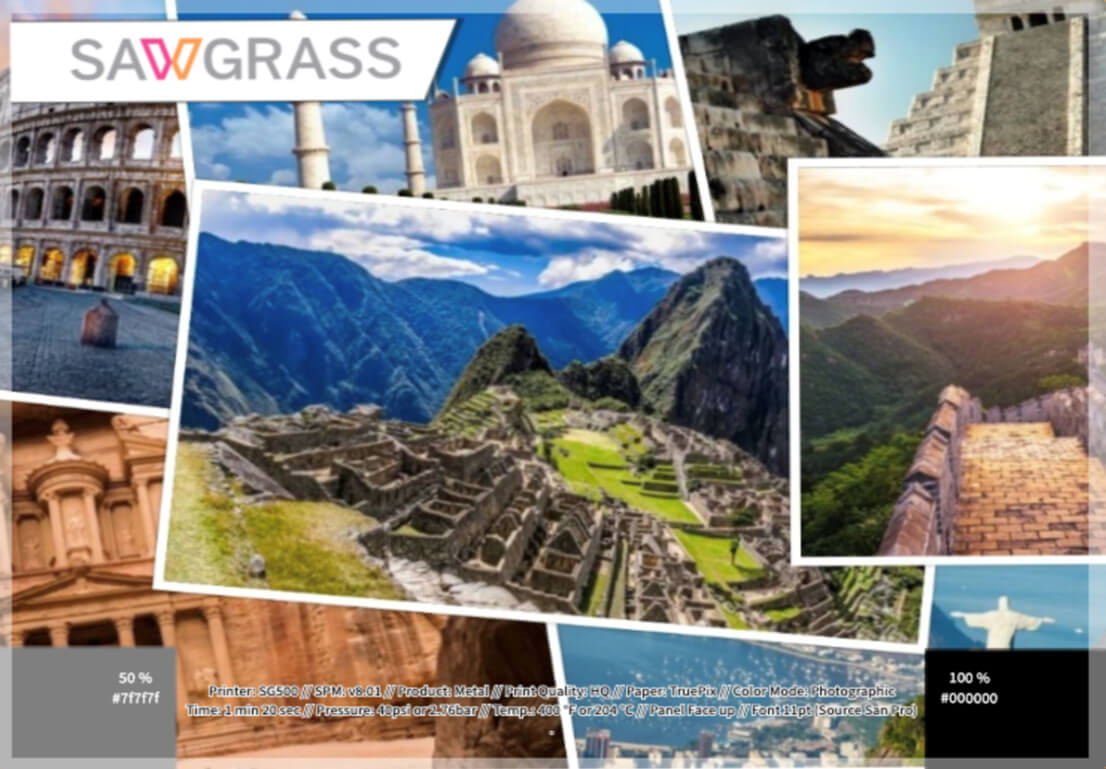
Área imprimible para una taza:
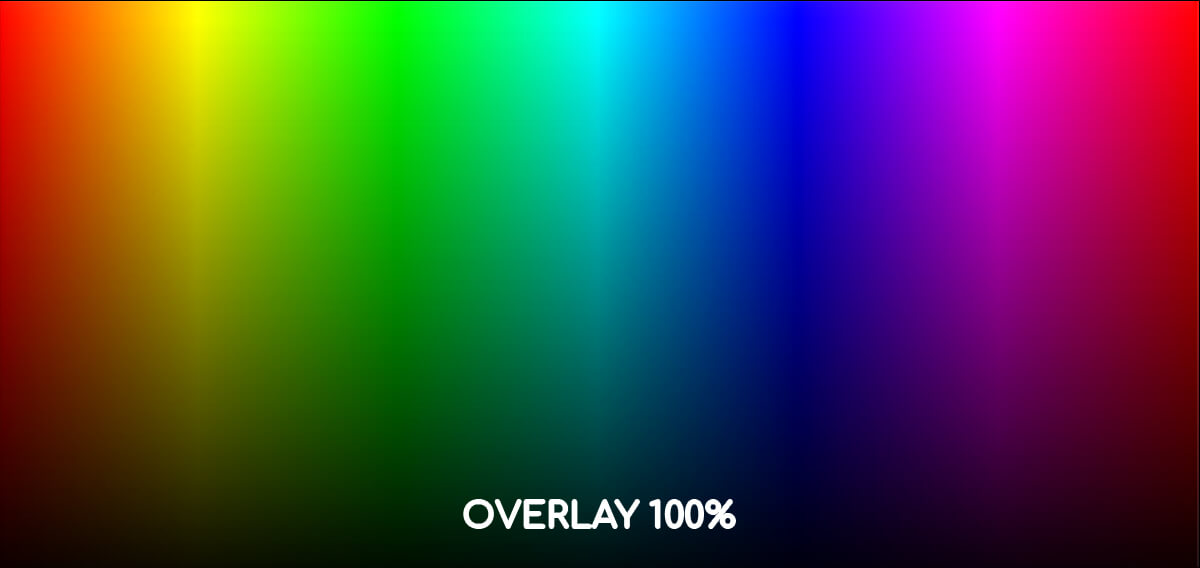
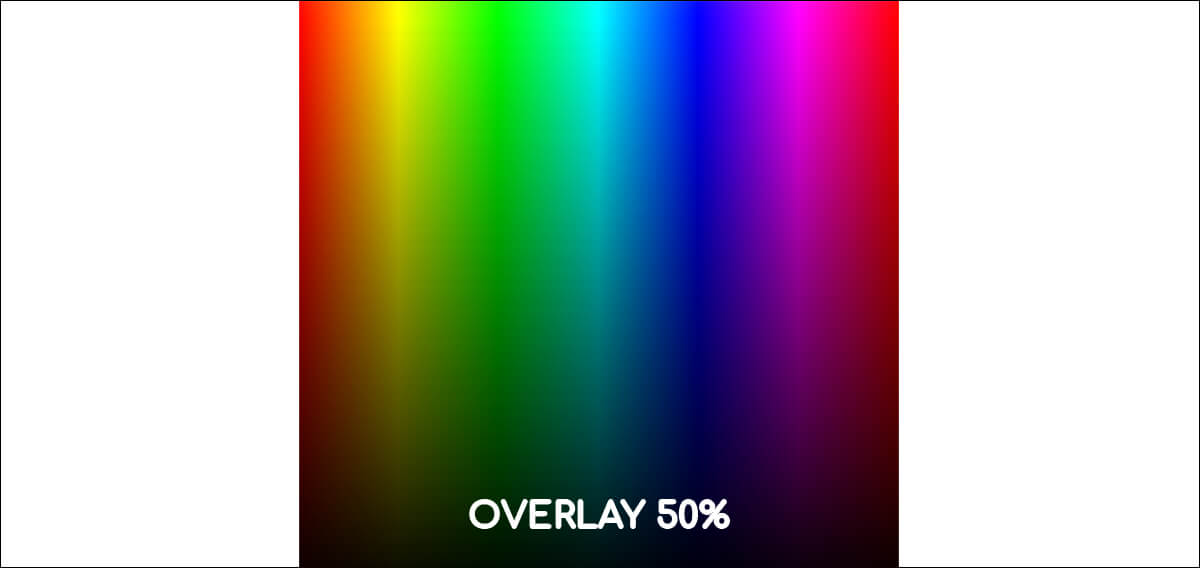
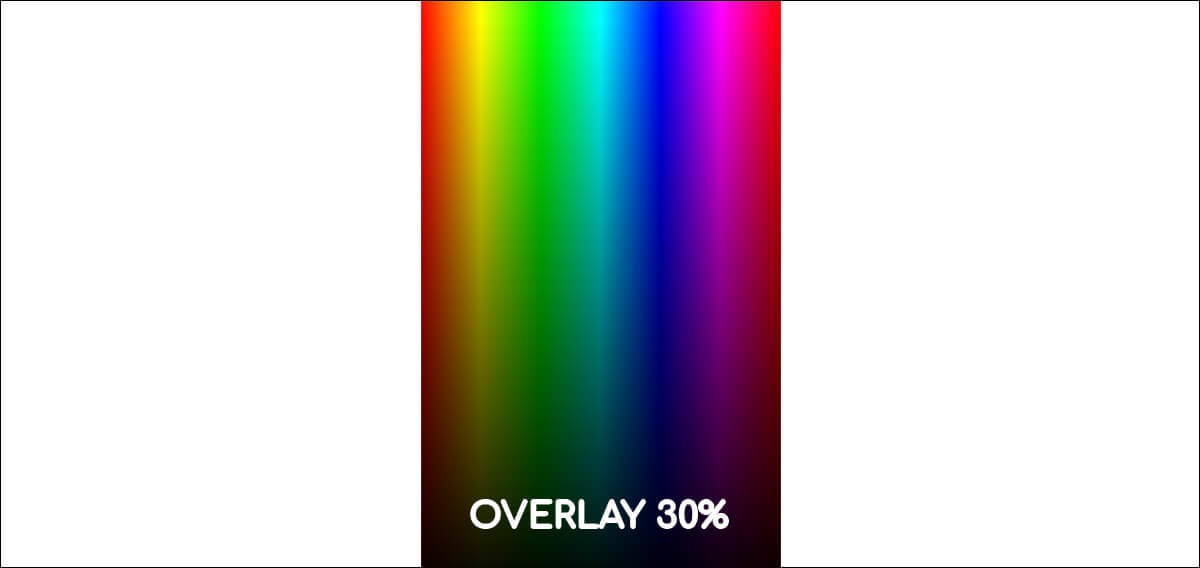
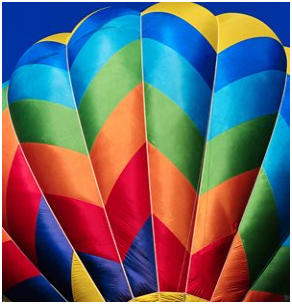
impresión correcta
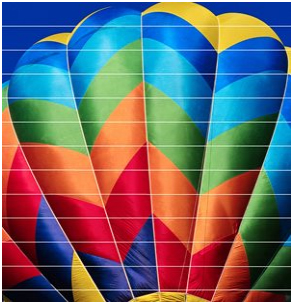
impresión incorrecta
Es posible que el borrón ya sea visible en el papel de transferencia o en la impresión de un dispositivo, por ejemplo, una alfombrilla de ratón o una camiseta, para eliminar este problema deberías:
- Realice una prueba de inyectores y limpie el cabezal si es necesario.
- Compruebe que la calidad de impresión esté configurada en alta.
- Realice el ajuste de la alimentación del papel y la alineación del cabezal de impresión.
- Verifique con la utilidad de administración del color que todos los colores se impriman correctamente, si no se debe realizar la limpieza del cabezal.
- En caso de que el problema persista, comuníquese con el Soporte técnico de Sawgrass.
Si sus impresiones están torcidas / deformadas, las siguientes acciones pueden resolver el problema:
- Compruebe que la tapa de la parte posterior de la impresora esté bien cerrada.
- Ambos pestillos deben estar cerrados.
- Asegúrese de que el papel de la bandeja principal esté correctamente apilado. El papel debe empujarse lo más posible y mantenerse en su lugar con la guía verde. No debe haber espacio entre la guía y el borde del papel.
- Este problema puede ocurrir cuando se usa papel cortado a mano o cuando se usa papel de calidad dudosa. Recomendamos papel TexPrint-R para impresoras Virtuoso.
- Si el problema persiste, comuníquese con el soporte técnico de Sawgrass.

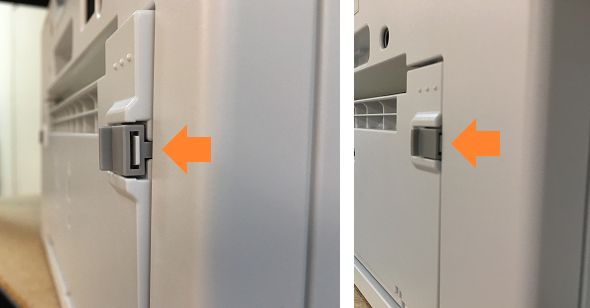
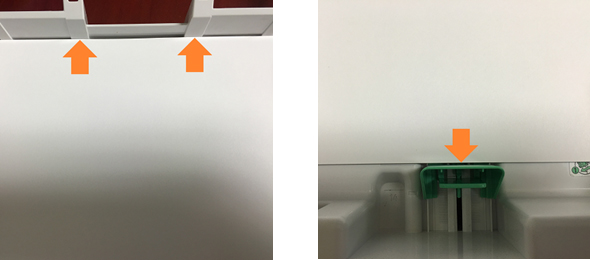
- Compruebe que está utilizando papel de sublimación y que se recomienda para las impresoras Sawgrass Virtuoso.
- Asegúrese de que está imprimiendo en el lado correcto del papel de sublimación. Para TexPrint-R, la impresión debe estar en el lado blanco.
- Compruebe si el sustrato es adecuado para la impresión por sublimación / está recubierto de polímero /. En el caso de realizar estampados en camisetas, deben estar hechos de materiales artificiales / p. Ej. poliéster / o contener al menos 50% de fibras artificiales en su composición / p. ej. Camisas CottonTouch /.
- Asegúrese de utilizar los parámetros correctos para la impresión por sublimación: temperatura, tiempo y presión.
- En caso de que el problema persista, comuníquese con el Soporte técnico de Sawgrass.
Puede aparecer marrón en lugar de negro en los dispositivos impresos en el caso de un calentamiento demasiado prolongado en la prensa o un calentamiento a una temperatura demasiado alta. Este fenómeno se conoce comúnmente como "sobrecalentamiento". La mejor manera de evitar este problema es respetar el tiempo y la temperatura de horneado recomendados. Si ocurre el problema, use su propia experiencia para bajar gradualmente la temperatura o acortar el tiempo de impresión en la prensa.


